De teknologier, der er tilgængelige for os, gør det lettere end nogensinde at optage og redigere skærmindhold. QuickTime Player er et praktisk værktøj på macOS, som ikke kun giver dig mulighed for at afspille videoer, men også til at lave skærmoptagelser. I denne guide viser jeg dig trin for trin, hvordan du bruger QuickTime Player til at lave skærm- og lydoptagelser og derefter redigere dem i iMovie.
Vigtigste indsigter
- QuickTime Player er forudinstalleret på hver MacBook og iMac.
- Du kan optage både skærm- og lydoptagelser.
- Efter optagelsen har du mulighed for at redigere filerne i iMovie.
- Muligheder for mikrofoner og optageområder er tilgængelige for dig.
Åbn QuickTime Player
For at begynde dine optagelser skal du først åbne QuickTime Player. Du kan starte det på to måder: ved at søge i Launchpad eller gennem Spotlight.
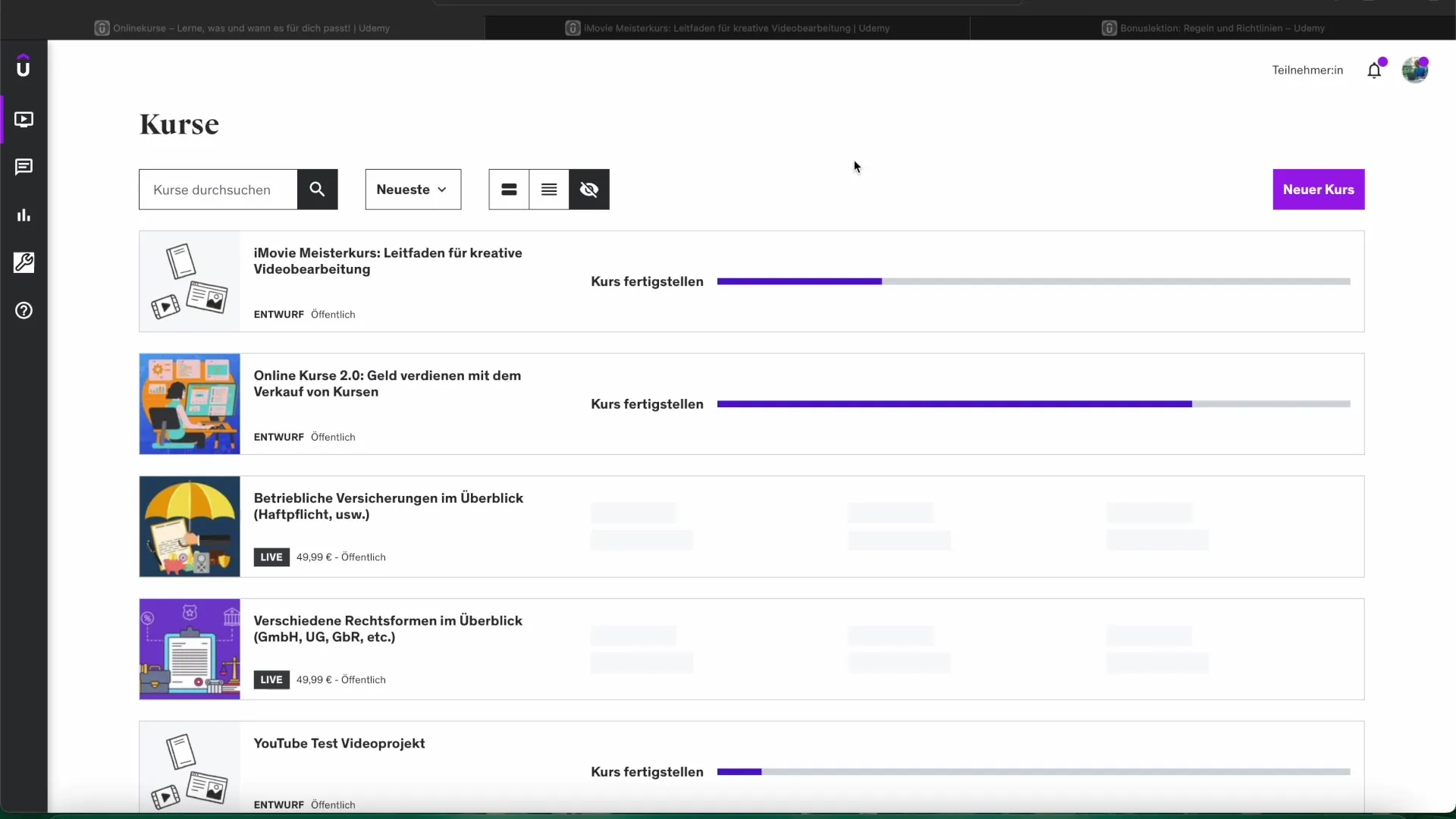
I den åbnede QuickTime Player ser du en oversigt over dine seneste optagelser. Her vises også mulighederne for at starte nye optagelser.
Start et nyt projekt
Tryk på plus-ikonet eller gå gennem menuen "Arkiv" for at begynde en ny optagelse. Her har du valget mellem filmoptagelse, lydoptagelse og skærmoptagelse. Da vi ønsker at arbejde fokuseret for at vise skærmoptagelsen, vælger vi denne mulighed.
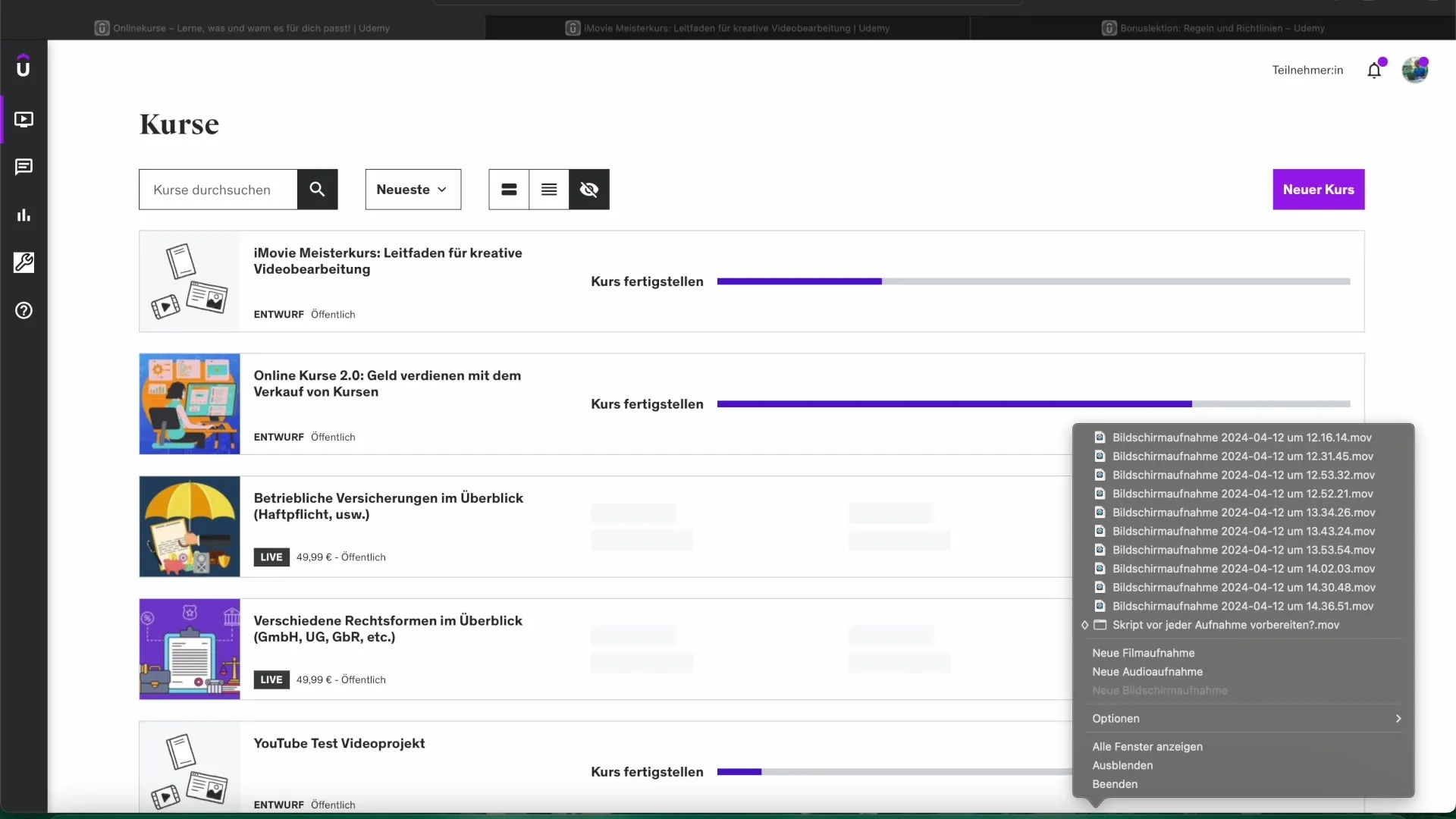
Start skærmoptagelse
For at begynde med skærmoptagelsen skal du vælge "Ny skærmoptagelse". Hvis denne mulighed ikke er synlig, kan det skyldes, at der allerede kører en optagelse i QuickTime. Sørg for at stoppe alle aktive optagelser først.
Så snart du klikker på "Ny skærmoptagelse", åbnes et lille optagelsesvindue. Her er der flere muligheder: Du kan vælge, om du vil optage hele skærmen eller kun en del af den.
QuickTime giver desuden mulighed for at vælge det mikrofon, du ønsker at bruge under optagelsen. Gennem dropdown-menuen kan du vælge dit indbyggede mikrofon eller et eksternt mikrofon.
Udfør optagelse
Når du er klar, klik på den røde optageknap. Afhængigt af om du vil optage hele skærmen eller et bestemt område, bliver du bedt om enten at klikke på skærmen eller trække området.
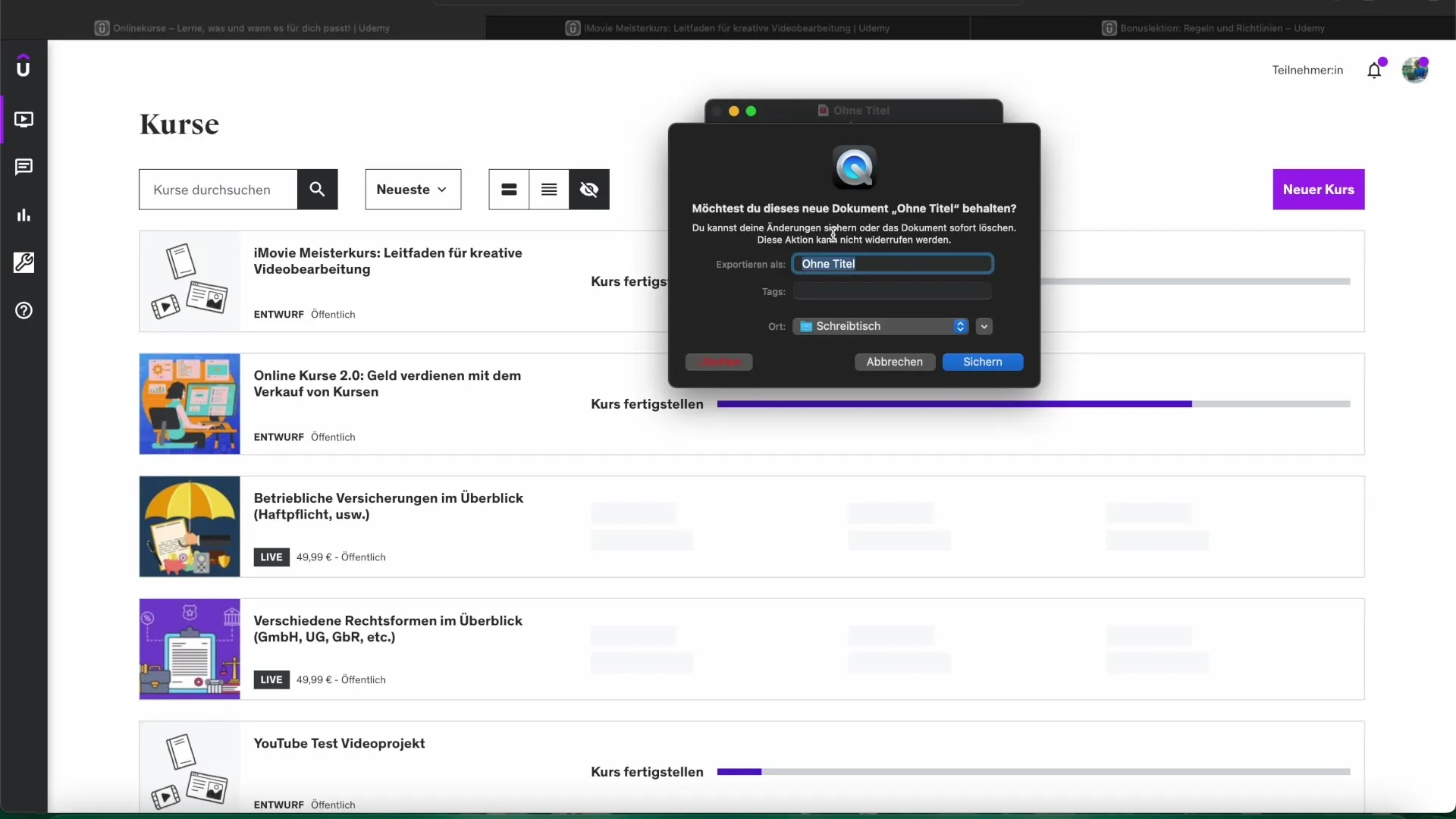
Under optagelsen kan du tale som normalt eller udføre andre aktiviteter på din skærm. Hvis du ønsker at afslutte optagelsen, skal du blot trykke på stopknappen, der vises øverst i menuen.
Opret lydoptagelse
Hvis du har brug for en lydoptagelse i stedet for en videooptagelse, skal du igen klikke på "Ny lydoptagelse". Et nyt vindue åbnes, hvor du også kan vælge dit mikrofon. Efter at have klikket på "Optagelse", kan du begynde at tale.
Når du er færdig med optagelsen, skal du trykke på "Stop". Du vil derefter blive bedt om at gemme filen. Gemningen foregår i et vindue, hvor du kan vælge titlen og placeringen.
Filmoptagelse med kamera
Filmoptagelsesfunktionen er lignende. Her vælger du muligheden "Ny filmoptagelse". Du kan også vælge dit kamera, som vises i et forhåndsvisningsvindue. Det fungerer enten med det indbyggede kamera på din Mac eller med et eksternt webcam.
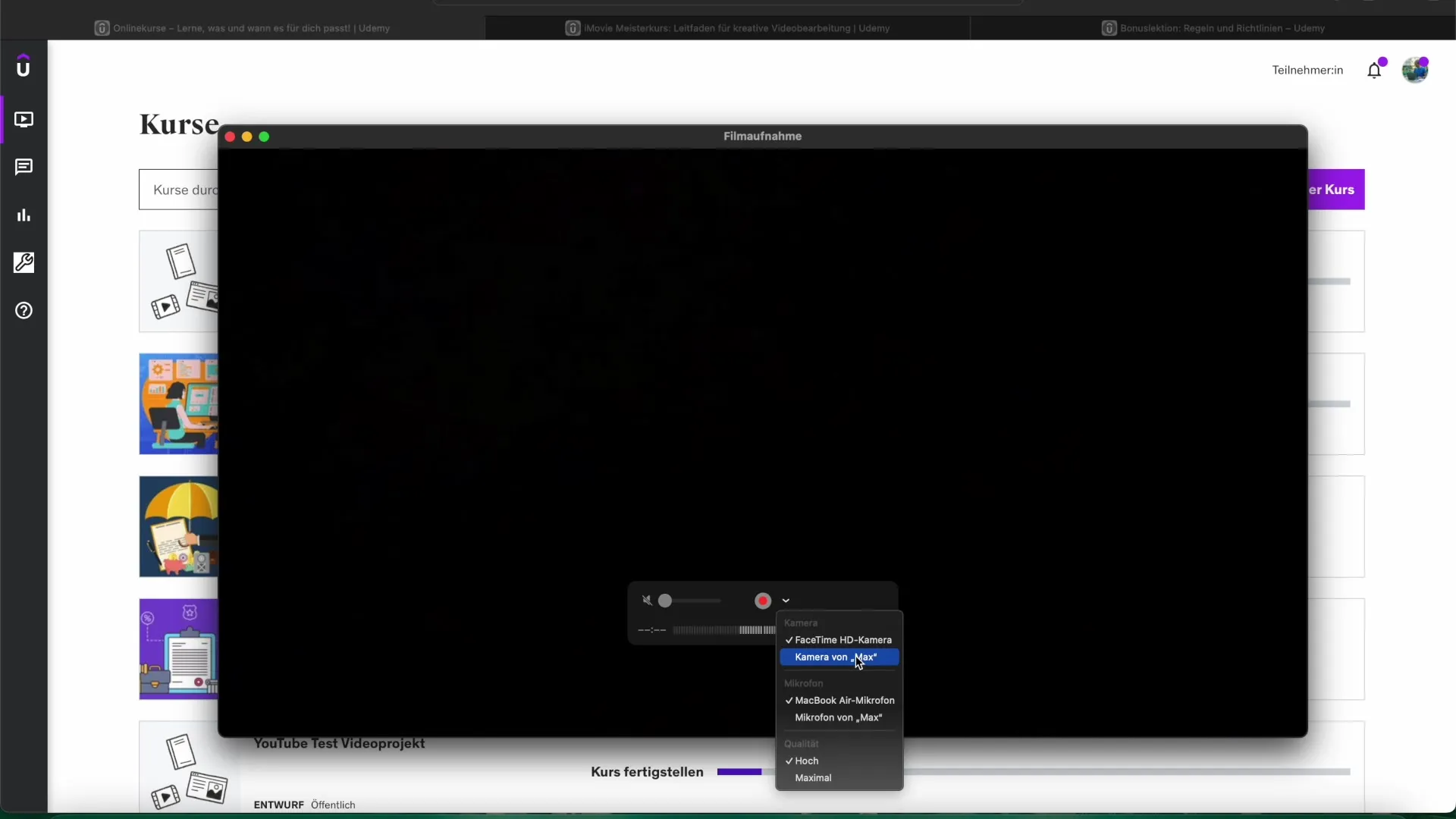
Sørg for, at billedet er godt oplyst for at forbedre kvaliteten af din optagelse. Når du har indstilt alt med kameraet, skal du igen trykke på den røde optageknap for at begynde.
Efterbehandling i iMovie
Efter optagelsen kan du åbne filerne og importere dem i iMovie for at redigere dine videoer der. Dette giver dig mulighed for at tilføje overgange, indsætte lydspor og klippe klip efter dine ønsker.
Ved blot at trække og droppe din skærmoptagelse ind i iMovie-projektet kan du starte redigeringen. Brug de forskellige værktøjer i iMovie for at gøre dit projekt professionelt.
Opsummering - Optag og rediger skærmindhold effektivt med QuickTime Player og iMovie
I denne guide har du lært, hvordan du bruger QuickTime Player til at lave skærm- og lydoptagelser. Trinene omfatter åbning af QuickTime, valg af optagelsestype, udførelse af optagelsen og efterfølgende redigering i iMovie.
Ofte stillede spørgsmål
Hvordan åbner jeg QuickTime Player på min Mac?Du kan åbne QuickTime Player via Launchpad eller gennem Spotlight-søgningen.
Kan jeg kun lave skærmoptagelser med QuickTime?Nej, QuickTime Player tilbyder også muligheden for at lave lyd- og filmoptagelser.
Hvordan gemmer jeg min optagelse?Efter optagelsen vises et vindue til gemning, hvor du kan vælge titel og placering.
Er QuickTime Player forudinstalleret på alle Macs?Ja, QuickTime Player er forudinstalleret som standard på hver MacBook og iMac.
Hvordan importerer jeg mine QuickTime-optagelser i iMovie?Du kan blot trække og slippe filen ind i dit iMovie-projekt.


